Das Problem "Outlook-Dateizugriff verweigert" trat auf, als ich versuchte, eine Outlook-PST-Datendatei in Outlook 2016 zu öffnen oder zu importieren: "Dateizugriff verweigert. Sie haben nicht die erforderlichen Berechtigungen, um auf die Datei C:\Benutzer\Benutzername\Dokumente\Outlook-Data-File zuzugreifen. PST". Der Fehler in Outlook "FILE ACCESS DENIED" tritt auf einem neuen PC auf, wenn die alte Outlook-PST-Datei geöffnet oder importiert wird. vom alten PC auf den neuen, wo das angemeldete Benutzerkonto bereits Administratorrechte auf dem PC hatte.
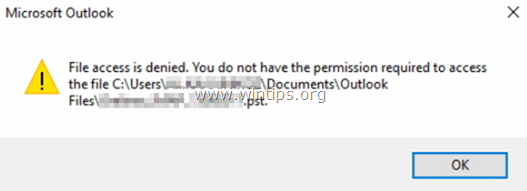
Der Fehler "Dateizugriff verweigert" beim Importieren oder Öffnen einer PST-Datendatei in Outlook 2016, 2013 oder 2010, kann verschiedene Ursachen haben, daher finden Sie in diesem Tutorial mehrere Lösungen zur Behebung des Problems Ausgabe.
So beheben Sie: Outlook-Dateizugriff beim Öffnen oder Importieren einer Outlook-PST-Datei verweigert.
Lösung 1. Ändern Sie die Eigenschaften der Outlook-PST-Datei.
Die erste Lösung, um den Fehler "Dateizugriff verweigert" in Outlook zu umgehen, besteht darin, die Eigenschaften in der PST-Datei zu ändern. Das zu tun:
1. Klicken Sie mit der rechten Maustaste auf die PST-Datei, die Sie importieren oder öffnen möchten, und wählen Sie Eigenschaften.
2.Deaktivieren Sie das Feld "Nur lesen" und klicken Sie auf OK.
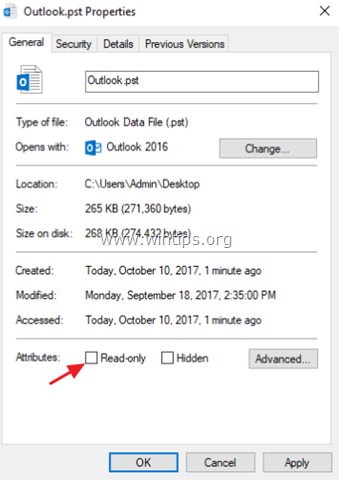
3. Versuchen Sie erneut, die PST-Datei zu öffnen (oder zu importieren). Wenn das Problem weiterhin besteht:
4. Klicken Sie mit der rechten Maustaste auf die PST-Datei und öffnen Sie erneut "Eigenschaften".
5. Wähle aus Sicherheit Tab und klicken Sie Bearbeiten.
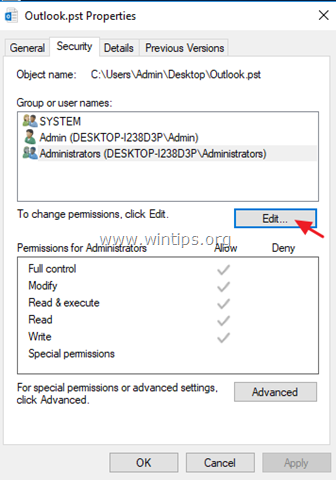
6. Drücke den Hinzufügen Taste, Typ Alle und klicke OK.
7. Dann überprüfe das Volle Kontrolle Checkbox und klicken Sie OK wieder.
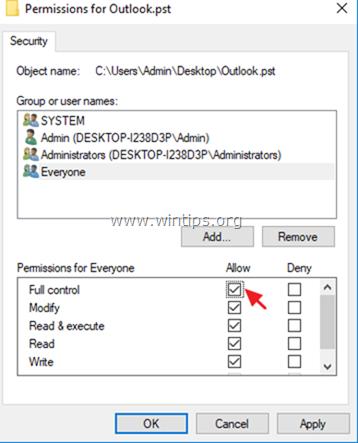
8. Öffnen Sie die Outlook-Anwendung und versuchen Sie, die PST-Datei zu importieren oder zu öffnen.
Lösung 2. Führen Sie Outlook als Administrator aus.
Die nächste Lösung besteht darin, Outlook mit Administratorrechten auszuführen. Das zu tun:
1. Klicken Sie mit der rechten Maustaste auf die Outlook-Anwendung und wählen Sie Als Administrator ausführen.
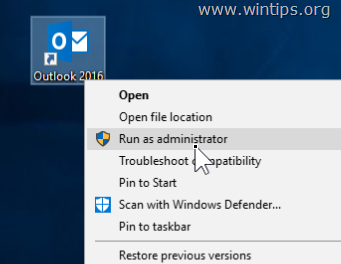
2. Versuchen Sie dann erneut, die PST-Datei zu öffnen.
Lösung 3. Kopieren Sie die PST-Datei an einen anderen Ort.
1. Kopieren Sie die Outlook-PST-Datei auf Ihren Desktop.
2. Stellen Sie sicher, dass die Datei nicht "schreibgeschützt" ist (siehe die obige Lösung, um dies sicherzustellen).
3. Kopieren Sie dann die Outlook-PST-Datei entsprechend Ihrer Outlook-Version an einen der folgenden Speicherorte:
- Ausblick 2013 & 2016: C:\Benutzer\%Benutzername%\Dokumente\Outlook-Dateien\
- Ausblick 2010: C:\Benutzer\%Benutzername%\AppData\Local\Microsoft\Outlook\
4. Versuchen Sie, die PST-Datei in Outlook zu öffnen (oder zu importieren).
Lösung 4. Scannen und reparieren Sie die Outlook-PST-Datei.
In einigen Fällen wird die Meldung "Dateizugriff verweigert. Die PST-Datei kann nicht geöffnet (oder importiert) werden" wird angezeigt, weil die PST-Datei beschädigt ist. Versuchen Sie also erneut, die PST-Datei vom Quellspeicherort zu kopieren, oder versuchen Sie, die PST-Datei mit dem "Inbox Repair Tool" zu reparieren. Das zu tun:
1.Outlook schließen Anwendung.
2. Öffnen Sie den Windows Explorer und navigieren Sie entsprechend Ihrer Outlook-Version zum folgenden Speicherort:
- Office 365 und Outlook 2016 Klicken zum Ausführen: C:\Programme\Microsoft Office\root\office16\
- Outlook 2016 (32-Bit) Windows (32-Bit): C:\Programme\Microsoft Office\root\Office16\
- Outlook 2016 (32-Bit) Windows (64-Bit): C:\Programme (x86)\Microsoft Office\root\Office16\
- Outlook 2016 (64bit) & Windows (64bit): C:\Programme\Microsoft Office\root\Office16\
- Outlook 2013 (32bit) & Windows (32bit):C:\Programme\Microsoft Office\Office15
- Outlook 2013 (32bit) & Windows (64bit):C:\Programme (x86)\Microsoft Office\Office15
- Outlook 2013 (64bit) & Windows (64bit):C:\Programme\Microsoft Office\Office15
- Outlook 2010 (32bit) & Windows (32bit):C:\Programme\Microsoft Office\Office14
- Outlook 2010 (32bit) & Windows (64bit):C:\Programme (x86)\Microsoft Office\Office14
- Outlook 2010 (64bit) & Windows (64bit):C:\Programme\Microsoft Office\Office14
3. Doppelklick auf scanpst.exe um das Tool zum Reparieren des Posteingangs zu starten.
4. Klicken Durchsuche.
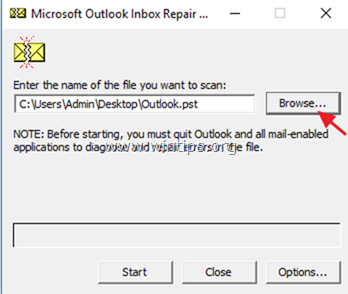
5. Wählen Sie die Outlook-PST-Datei aus, die Sie nicht öffnen/importieren können, und klicken Sie auf Offen.
6. Drücken Sie Anfang um die Reparatur(en) zu starten.
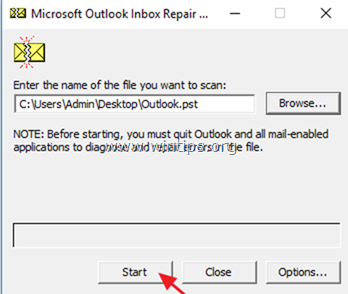
7. Wenn die Reparatur abgeschlossen ist, öffnen Sie die Outlook-Anwendung und versuchen Sie dann erneut, die PST-Datei zu importieren (oder zu öffnen).
Dass es! Lassen Sie mich wissen, ob dieser Leitfaden Ihnen geholfen hat, indem Sie Ihren Kommentar zu Ihren Erfahrungen hinterlassen. Bitte liken und teilen Sie diesen Leitfaden, um anderen zu helfen.
Danke für so einen wunderbaren Artikel. Ich hatte ein ähnliches Problem in meinem Outlook 2013-Konto. Und ich habe viel gegoogelt, um dieses Problem ohne Datenverlust zu lösen, und habe diesen Artikel gefunden. Es hat mir geholfen, das Problem zu verstehen. Obwohl ich alle oben genannten Methoden ausprobiert habe, konnte ich das Problem nicht beheben, da meine PST-Dateien stark beschädigt waren. Später schlug einer meiner Freunde SysTools Outlook PST Repair Utility vor, um stark beschädigte Outlook PST-Dateien ohne Datenverlust in wenigen einfachen Schritten zu reparieren. Danke trotzdem an den Autor.